飞书上传图片的方法
2023-03-01 08:43:34作者:极光下载站
飞书是很多小伙伴都在使用的一款办公软件,它的功能十分的丰富,并且可以让我们的办公效率得到提高。在飞书软件中,我们可以随时随地上传自己制作的文件,还可以和同事开启线上会议,共享文件等。有的小伙伴想要将自己制作的图片文件上传到飞书中,但又不知道该上传到哪里,其实很简单,我们只需要在飞书页面中打开云文档选项,在云文档页面中点击上传选项,再选择上传文件,然后在自己的文件夹中打开准备好的图片文件即可。有的小伙伴可能不清楚具体的操作方法,接下来小编就来和大家分享一下飞书上传图片的方法。
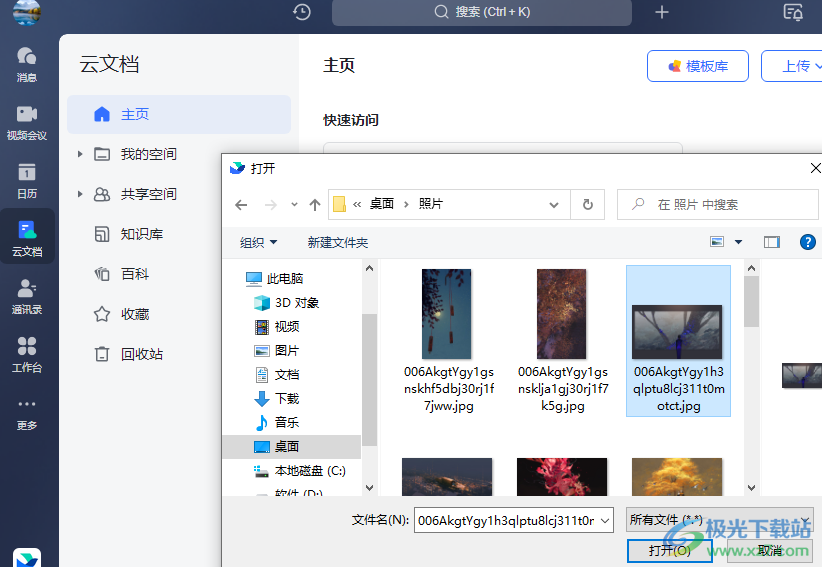
方法步骤
1、第一步,我们先打开电脑中的飞书软件,然后在软件页面左侧的列表中找到“工作台”选项,点击打开该选项
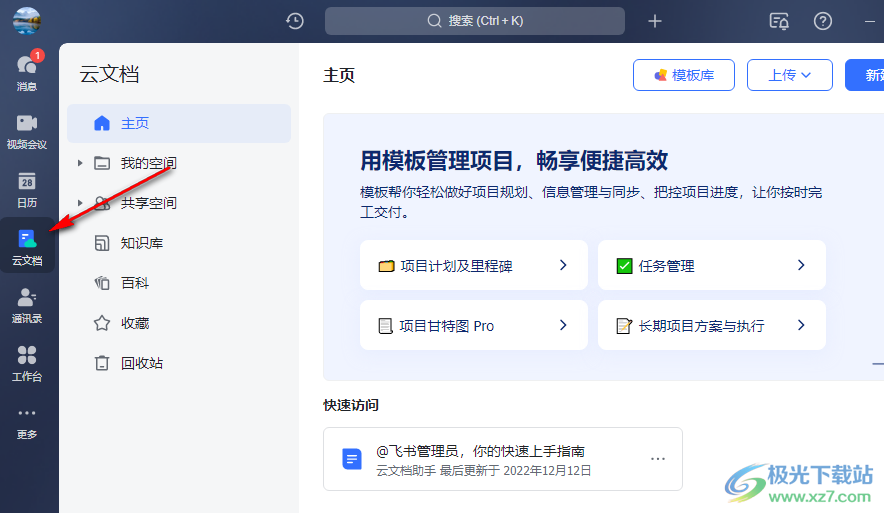
2、第二步,在云文档的主页中,我们可以看到右上角有“上传”以及“新建”选项,我们点击打开“上传”选项
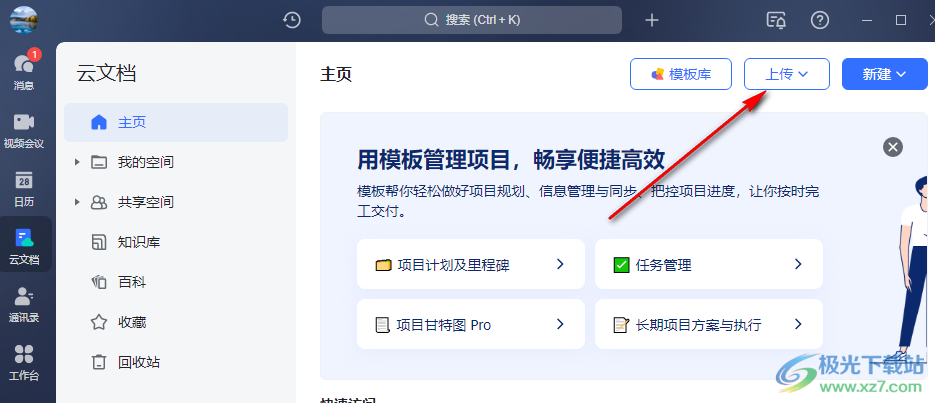
3、第三步,打开上传选项之后,我们在下拉列表中找到“上传文件”选项,点击打开该选项
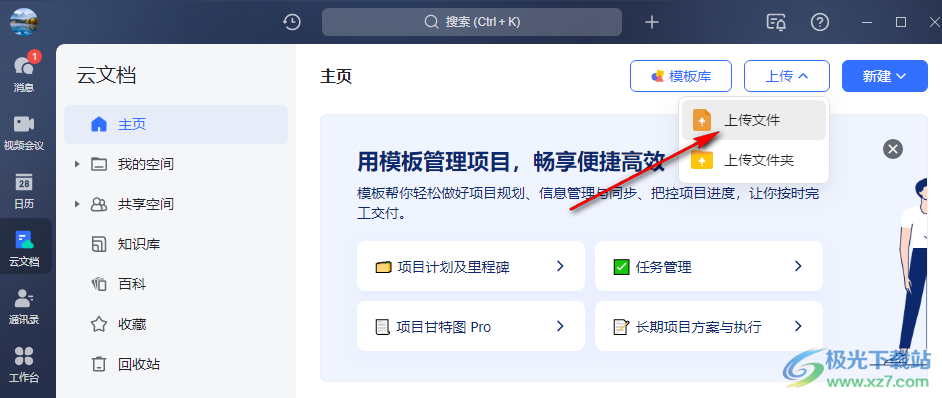
4、第四步,点击上传选项之后,我们进入文件夹页面,在该页面中,我们找到自己需要的图片文件,然后点击“打开”选项
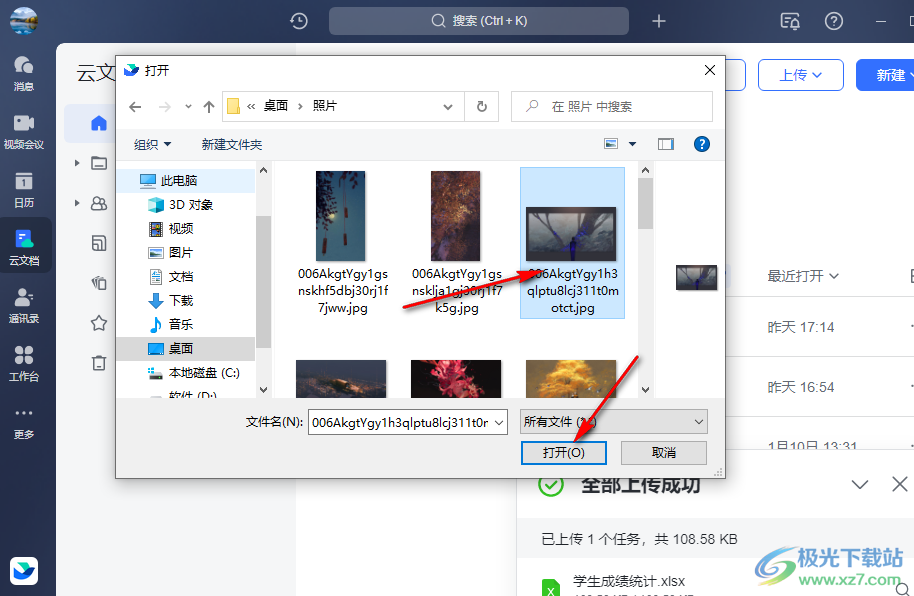
5、第五步,点击“打开”选项之后,等待图片完成上传,我们在页面右下角就可以看到上传成功的提示
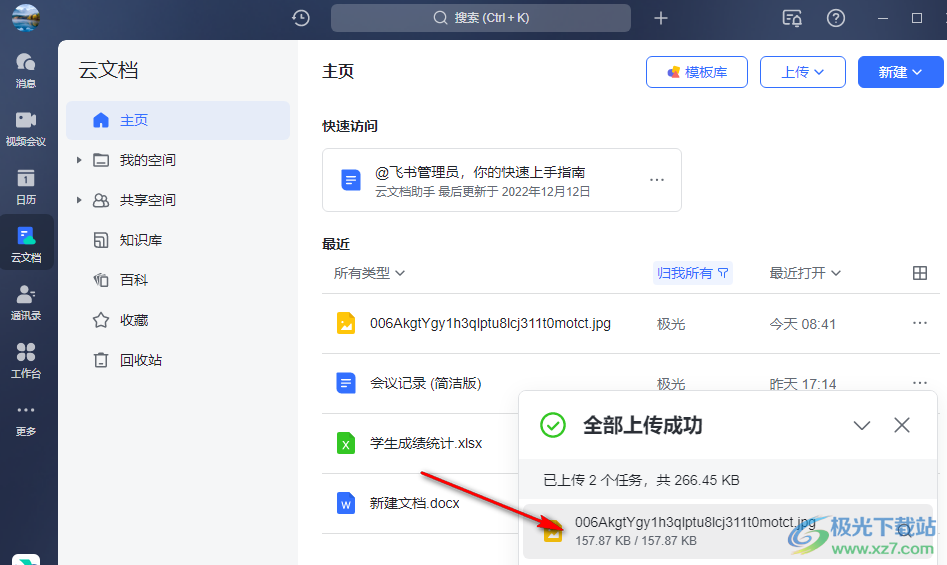
以上就是小编整理总结出的关于飞书上传图片的方法,我们打开飞书软件,然后在云文档页面中点击上传选项,再选择上传文件,接着在文件夹页面中打开自己需要的图片文件,然后在弹框中选择“仅上传”选项即可,感兴趣的小伙伴快去试试吧。
[download]273332[/download]